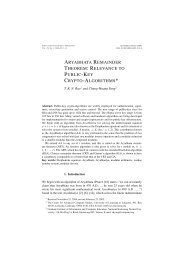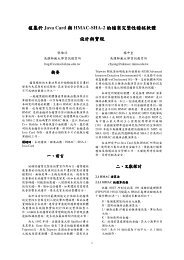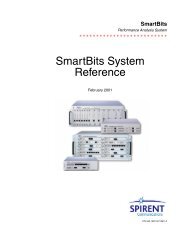You also want an ePaper? Increase the reach of your titles
YUMPU automatically turns print PDFs into web optimized ePapers that Google loves.
第10章:Wireshark封包分析軟體<br />
10-1 Wireshark簡介<br />
10-2 Wireshark的安裝方法<br />
10-3 Wireshark的使用
Wireshark簡介-發展歷史<br />
Wireshark (http://www.wireshark.org/)是一個開放原始碼<br />
(open source software)軟體,採用Gnu Public License (GPL)授<br />
權。<br />
最初Wireshark由Gerald Combs發展其架構,但進一步研發<br />
和維護則由Wireshark team負責<br />
Wireshark起源自1997年,當時Gerald Combs需要一種工具<br />
排解網路疑難及學習更多網路知識。因此,他開始撰寫<br />
Ethereal系統(Wireshark的前身)<br />
Wireshark有多項強大的特色,如支援多數的網路協定、豐<br />
富的過濾語言、易於查看TCP會談經重構後的數據流等等。
Wireshark簡介-操作平台<br />
Wireshark 適合大多數Linux/UNIX平台與Windows平<br />
台。以下平台皆可安裝與使用Wireshark:<br />
Apple Mac OS X<br />
Debian GNU/Linux<br />
FreeBSD<br />
Gentoo Linux<br />
HP-UX<br />
Mandriva Linux<br />
NetBSD<br />
OpenPKG<br />
Red Hat Fedora/Enterprise Linux<br />
rPath Linux<br />
Sun Solaris/i386<br />
Sun Solaris/Sparc<br />
Windows 2000, XP Home, XP Pro, XP Tablet PC, XP Media<br />
Center, Server 2003 or Vista
Wireshark安裝方法-Linux<br />
一般在Linux下安裝應用軟體可區分RPM及原始碼兩種方<br />
式,而Fedora 8已內附Wireshark最新版1.0.0,所以安裝步<br />
驟十分簡單:<br />
yum –y install wireshark wireshark-gnome<br />
由於要編譯Wireshark首先必須先安裝好所需要的套件與相<br />
依函式庫,所以需要安裝以下套件和必要的開發套件:<br />
yum –y install gcc byacc flex gtk2-devel libpcap-devel openssl-devel<br />
pcre-devel libcap-devel<br />
安裝完後,即可至Wireshark官方網站下載最新的tarball檔<br />
案,開始進行安裝的步驟。
Wireshark安裝方法-Linux(續)<br />
以下的示範皆使用root身份進行操作,首先下載Wireshark最新版本<br />
的tarball並解壓縮:<br />
cd /usr/local/src<br />
wget http://www.wireshark.org/download/src/wireshark-<br />
1.0.0.tar.gz<br />
tar zxvf wireshark-1.0.0.tar.gz<br />
接著進行偵測系統環境以產生稍後編譯需要的Makefile。在此我們<br />
加上—prefix參數來指定Wireshark的安裝目錄,以避免日後維護上<br />
的困難:<br />
cd wireshark-1.0.0<br />
./configure --prefix=/usr/local/wireshark1.0.0<br />
最後進行編譯與安裝:make && make install<br />
要執行Wireshark時要指定絕對路徑:<br />
/usr/local/wireshark1.0.0/bin/wireshark
Wireshark安裝方法-Linux(續)<br />
若您是安裝Fedora 8所提供的rpm套件,我們可從圖形化<br />
視窗的[應用程式]->[網際網路]->[Wireshark Network<br />
Analyzer]啟動Wireshark。
Wireshark安裝方法-Windows版<br />
若要在Windows平台上安裝Wireshark ,除了下載<br />
Windows版本的Wireshark程式外,須先安裝WinPcap<br />
(Windows系統所需要的封包擷取程式)。<br />
至Wireshark官方網站(http://www.wireshark.org/)下載<br />
Wireshark主安裝程式,目前最新版本為1.0.0,安裝程式<br />
的檔名是wireshark-setup-1.0.0.exe。
Wireshark Windows版本安裝畫面一
Wireshark Windows版本安裝畫面二
Wireshark Windows版本安裝畫面三
Wireshark在Windows啟動路徑
Wireshark的通信協定<br />
目前Wireshark支援680多個通信協定和封包種類,使用<br />
者可以在以下網站<br />
http://www.wireshark.org/docs/dfref/,查到Wireshark所<br />
支援的通信協定 。<br />
Wireshark主要視窗分成三個<br />
封包清單窗格(packet list pane)<br />
封包內容窗格(packet details pane)<br />
封包位元組窗格(packet bytes pane)
Wireshark的主要視窗<br />
功能表列→<br />
一般工具列→<br />
篩選工具列→<br />
封包清單窗格→<br />
封包內容窗格→<br />
封包內容窗格<br />
(位元組格式)→<br />
狀態列→
Wireshark主要視窗功能說明<br />
功能表列:執行Wireshark各項功能。<br />
一般功能列:快速啟動功能表列中常用功能。<br />
篩選工具列:在filter欄位中輸入特定語法來過濾封包清單窗格<br />
中的封包,語法輸入錯誤時,欄位背景會呈現紅色,這類語法<br />
稱為顯示篩選器(display filter)。<br />
封包清單窗格(packet list pane) :顯示封包列表,所列出的可能<br />
是目前擷取的封包,或是之前存檔的封包清單,預設值會以為<br />
第一個欄位(流水號)來排序。<br />
封包內容窗格(packet details pane) :會依封包清單窗格所選擇<br />
的封包而改變,Wireshark將該封包內容解碼後,以較直覺、較<br />
易理解的分層形式顯示出來。<br />
封包位元組窗格(packet bytes pane) :顯示內容和封包內容窗格<br />
相同,但以位元組的格式來呈現,當使用者選取封包內容窗格<br />
中的協定欄位時,此處相對應的位元組會自動反白。<br />
狀態列:顯示目前程式狀態或其他詳細資訊。
Capture功能視窗
Capture Options重要常用的欄位設定<br />
Capture Options重要常用的欄位設定:Interface:會顯示出Wireshark在<br />
你的系統上所找到的所有網路卡,但你只能選取一個作為封包擷取的<br />
介面。<br />
Capture packets in promiscuous mode:此選項可讓你指定Wireshark使用<br />
雜亂模式(promiscuous mode)擷取封包,若選取此項,則所有經過你選<br />
取網路卡的封包都會被擷取下來;若不選取此項,則被擷取下來的封<br />
包只會有兩種可能,ㄧ種是別人發給你,另一種是你發給別人。<br />
Capture Filter:指定擷取過濾器運算式,擷取想要的特定封包。這裡<br />
的Filter與篩選工具列的Filter(見圖10.11)是不一樣的。在這裡是指在封<br />
包擷取進行中且同時過濾封包(Filter while capturing),這是使用linux的<br />
tcpdump命令primitive expressions來做過濾,而篩選工具列的Filter是指<br />
已擷取完畢,在上層的視窗中檢視封包時過濾出想要的封包(Filter<br />
packets while viewing),所以這兩者所使用的運算式是不同的。<br />
Update list of packets in real time:指定Wireshark在擷取封包過程中,<br />
能夠及時更新list pane最上層視窗中的封包資訊。
Capture Options重要常用的欄位設定(續)<br />
Automatic scrolling in live capture:此項功能須在Update list of packets<br />
in real time被選取的前提下才能啟用;而此功能會即時將主畫面捲到<br />
最新擷取的封包資料。否則就必須自己手動捲動畫面到最新的封包資<br />
料。<br />
Enable MAC name resolution:指定Wireshark是否將網路卡MAC<br />
address的前三個位元組轉換成製造商名稱。<br />
Enable network name resolution:指定Wireshark是否將IP address轉換成<br />
DNS網域名稱。<br />
Enable transport name resolution:指定Wireshark是否將通信埠號碼(port<br />
numbers)轉換成協定名稱(protocols)。
Wireshark過濾資訊<br />
Wireshark有兩種過濾的語言:<br />
擷取中過濾(Filter while capturing)<br />
• 在擷取封包過程中,已過濾符合條件的封包 。<br />
檢視中過濾(Filter packets while viewing)<br />
• 在擷取完畢後,經由Filter顯示你有興趣的封<br />
包,隱藏不感興趣的封包。
擷取中過濾(Filter while capturing)<br />
選取[Capture] -> [Capture<br />
Filters]會出現下列對話框,能<br />
利用此功能來編輯一個擷取<br />
過濾規則,儲存作為以後之<br />
用。<br />
可直接在Filter點選,亦可於<br />
Filter name輸入TCP or UDP<br />
port 80 (HTTP)作命名,在<br />
Filter string 輸入port 80,按<br />
New鈕,即將此新規則加入<br />
Capture Filter,並按Save鈕儲<br />
存。<br />
以後可在Capture Options的<br />
Capture Filter選取此規則做為<br />
過濾選項。
檢視中過濾(Filter packets while viewing)<br />
假設對特定封包有<br />
興趣,例如,目的<br />
主機位址為<br />
192.168.186.128且協<br />
定為http也就是說<br />
TCP port為80的封包<br />
點選視窗左上角的<br />
Filter按鈕或是選取<br />
Analyze->Display<br />
Filters,將出現<br />
Display Filter交談框
過濾運算式之一<br />
開啟Filter Expression交談<br />
框<br />
在Field name欄位捲動<br />
scroll bar 找到IP並且展開<br />
樹狀結構,選取ip.src,然<br />
後點選Relation欄位的<br />
==(等於),在Value欄位輸<br />
入192.168.186.128,按下<br />
「確定」鈕即出右圖中<br />
Filter string欄位所呈現的<br />
表示式。
檢視中過濾之二
過濾運算式之二<br />
再開啟Filter<br />
Expression交談框<br />
依照前面所提方式找<br />
到TCP展開並點選<br />
tcp.port,然後點選<br />
Relation欄位的= =(等<br />
於),在Value欄位輸入<br />
80,如右圖
檢視中過濾之三
過濾後結果
Following TCP streams<br />
我們如果想要知道交談中傳送的封包,或是想了解在<br />
整個TCP會談中,應用層下了那些命令、處理了那些<br />
資料、順序為何,便可用Wireshark。<br />
Wireshark提供一個很好用的工具,讓你更容易分析了<br />
解TCP 會談的過程。
選取Follow TCP Stream路徑<br />
此以HTTP為例,使用<br />
Wireshark擷取HTTP封<br />
包結果。<br />
使用滑鼠點右鍵顯示快<br />
捷功能表,選取Follow<br />
TCP Stream如右圖,會<br />
顯示出HTTP的TCP會<br />
談的結果。
Follow TCP Stream可直接顯示HTTP完整的封包表頭<br />
可以看到兩台主機在TCP會談整個過程,可看到完整<br />
的HTTP表頭。如上圖
觀看過濾結果的資料形式<br />
ASCII<br />
EBCDIC<br />
HEX Dump:以十六進位形式顯示。(如下圖)<br />
C Arrays:TCP stream會顯示成C 語言陣列形式。
參考資料<br />
A. Orebaugh, G. Morris, E. Warnicke, and G.<br />
Ramirez,Ethereal Packet Sniffing,SYNGRESS,<br />
2004。<br />
A. Orebaugh, G. Ramirez, J. Burke, G. Morris, L.<br />
Pesce, and J. Wright, Wireshark & Ethereal Network<br />
Protocol Analyzer Toolkit,SYNGRESS,2007。<br />
R. Sharpe and E. Warnicke,Wireshark User’s<br />
Guide,<br />
http://www.wireshark.org/download/docs/user-guidea4.pdf。<br />
Wireshark,http://www.wireshark.org/。<br />
WinPcap (Windows系統所需要的封包擷取程式)。<br />
下載網址:http://www.winpcap.org/。